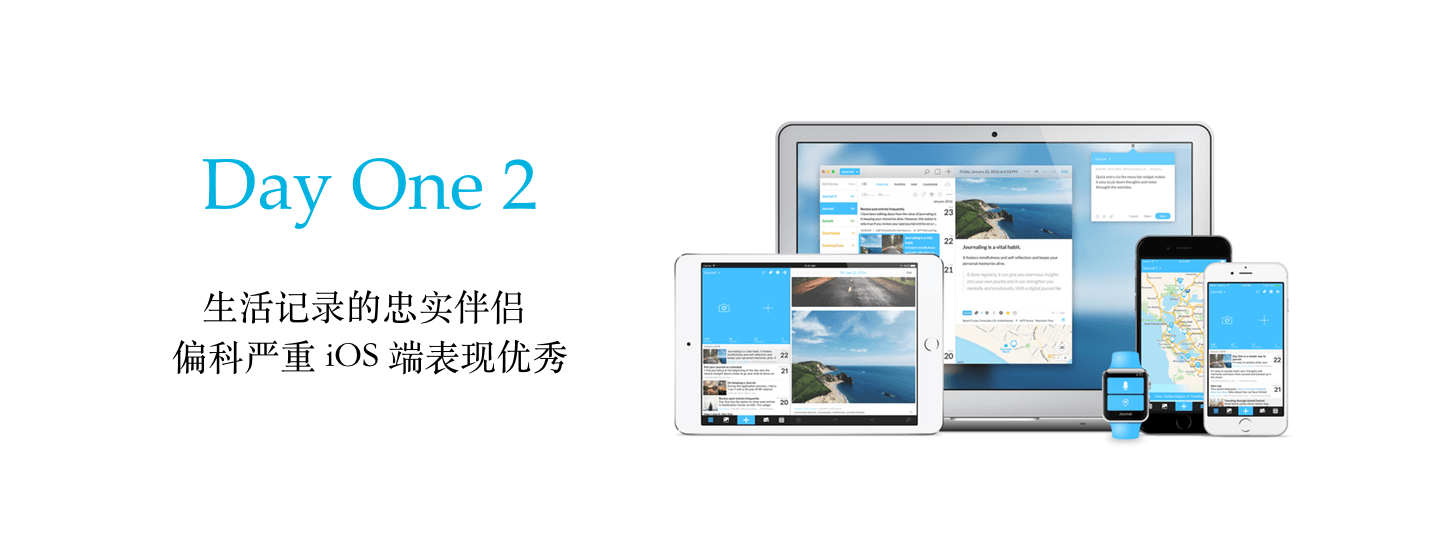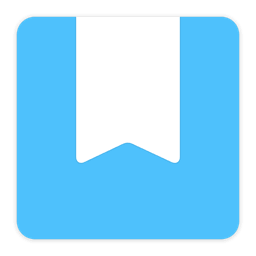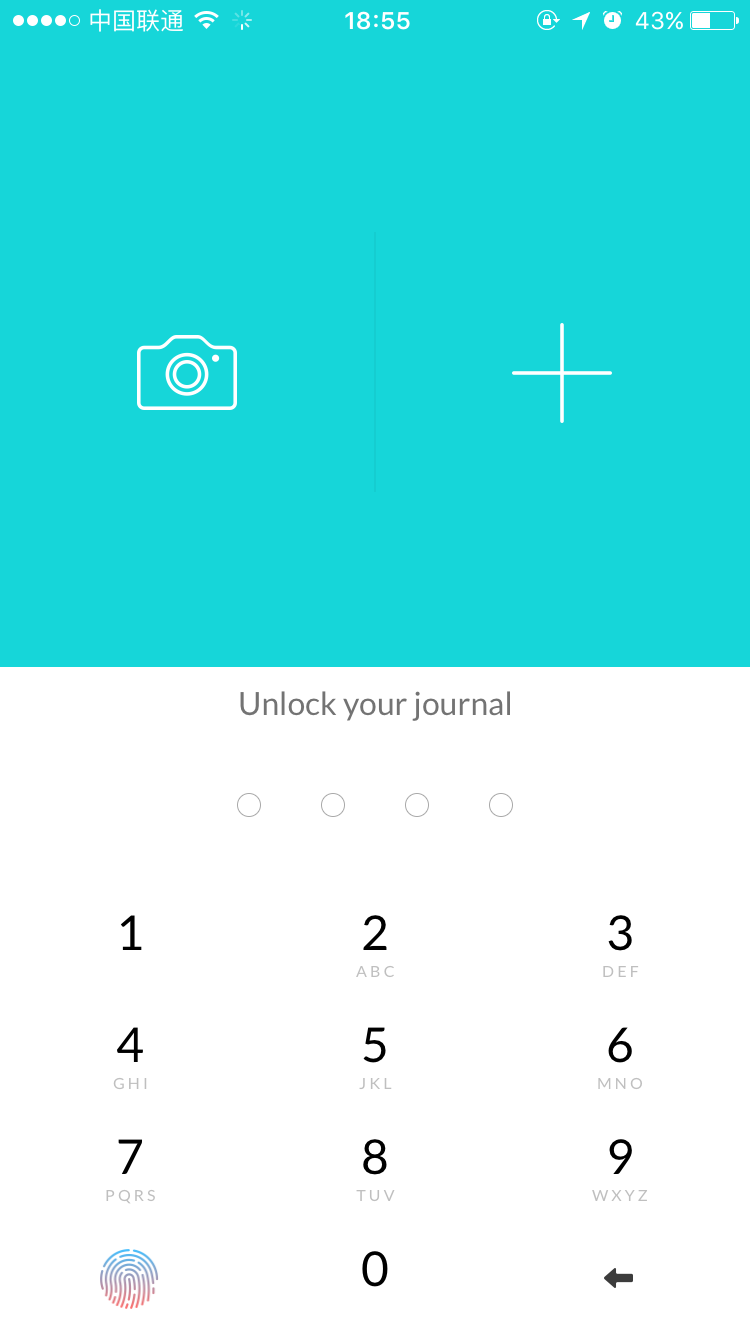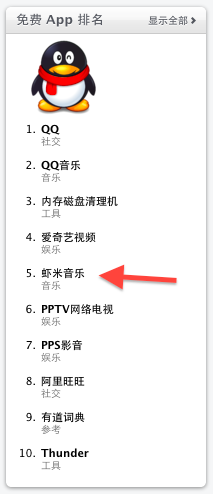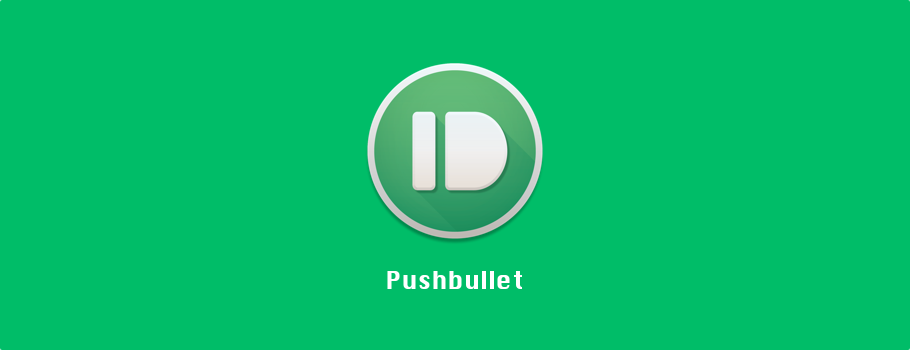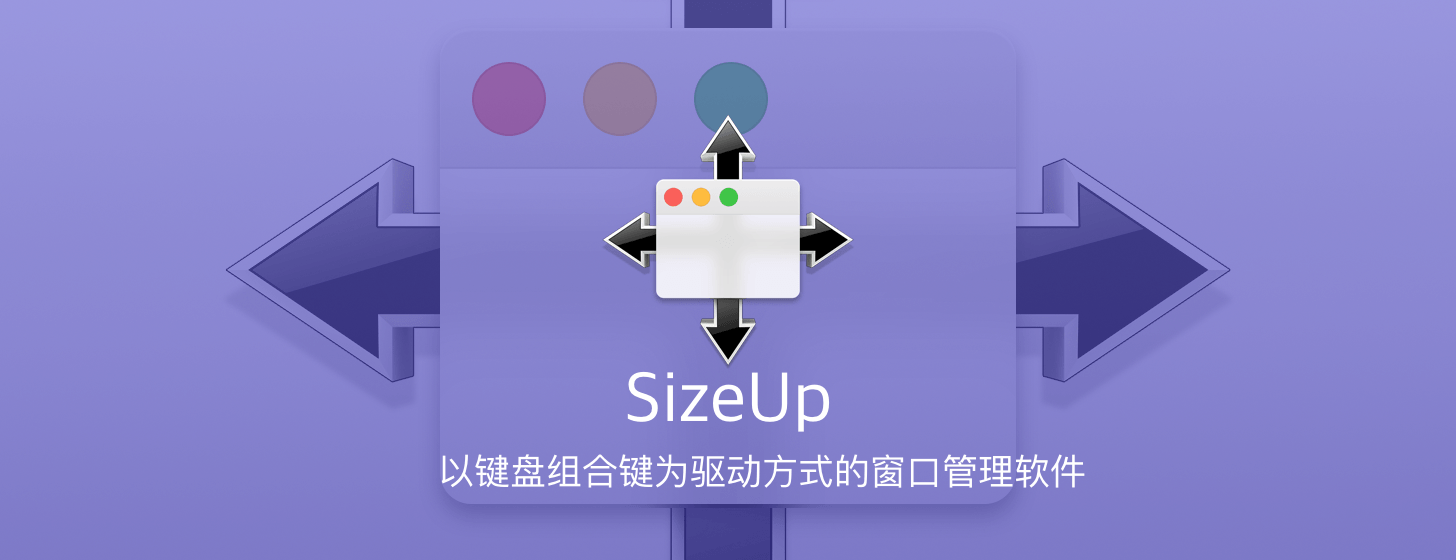老牌生活类笔记工具,Day One 在临近中国春节之时正式发布了第二代,而且是双版本同时推陈出新,可喜可贺,今天我们就以 Mac/iOS 两个客户端为参考,全面介绍 Day One 2,看看有哪些新东西值得我们花银子去入手。
我们先说 Mac 版本。Day One 2 无论是在外形或者功能上都较上一代有较大改观,去除了左侧黑色 Sidebar,并把地图、日历、提醒设置入口搬进了日记列表中,加入了全新的 Journal 功能,其实就是类似于 Evernote 的多笔记本管理功能,你可以创建 N 个笔记本,里面放置不同类型的笔记内容,其次就是每篇日记可以插入多张照片了。
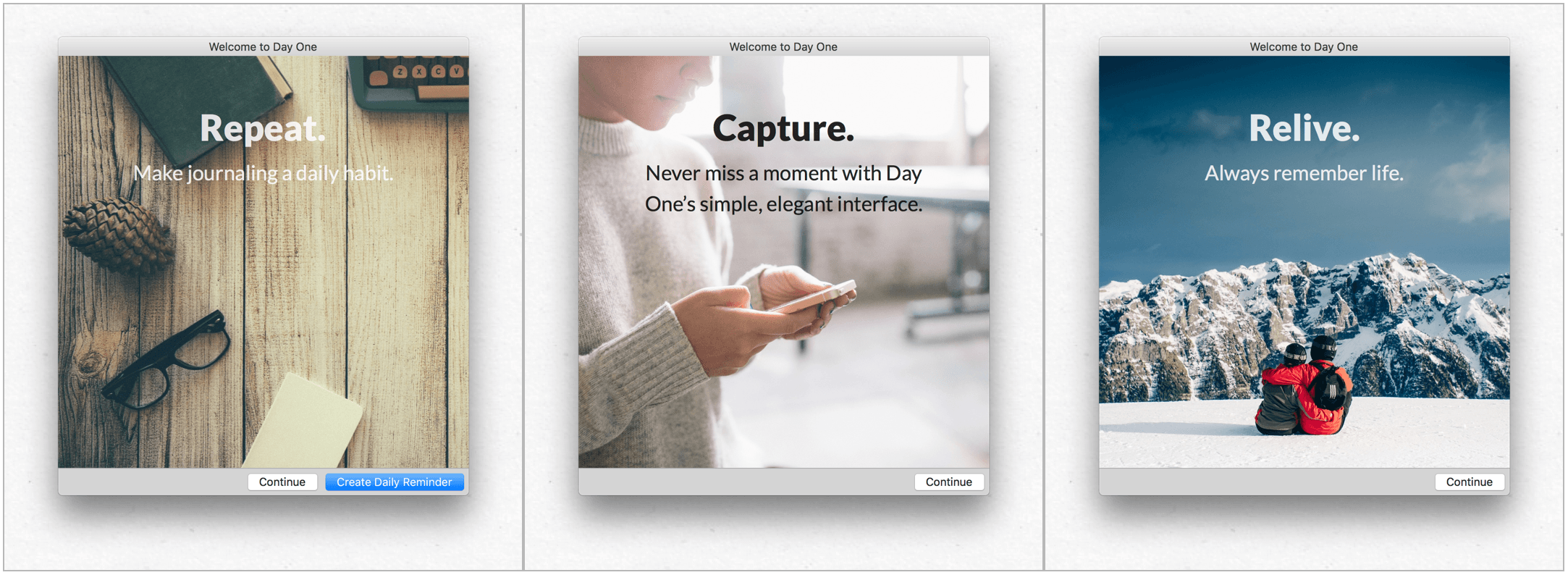
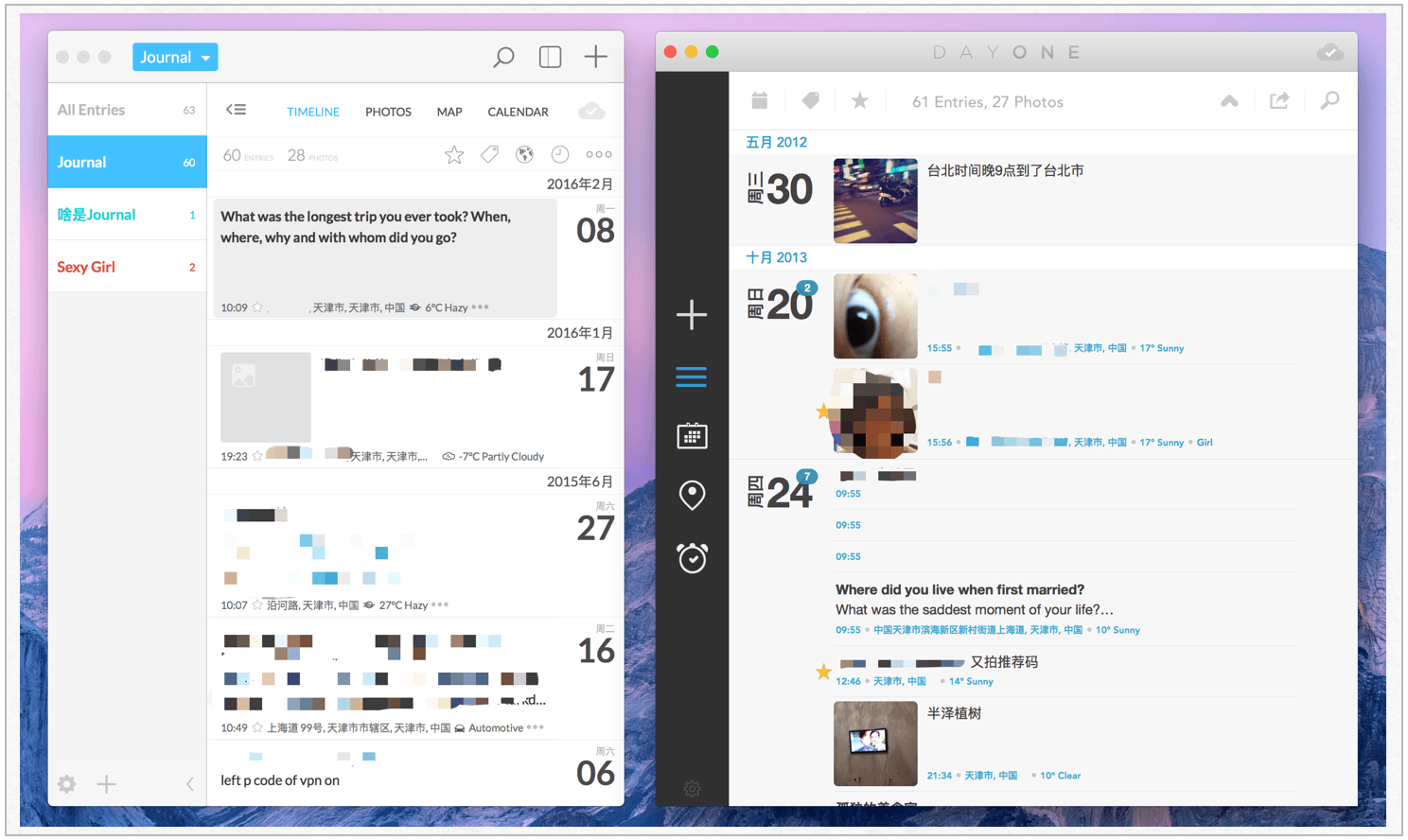
窗口左上方和左侧(可隐藏)都有 Journal 切换菜单,在多栏模式下,每篇笔记都可直接在右侧窗口显示全文内容(右边栏全文区域可隐藏)。另外在单栏-双栏-三栏之间可通过手势控制随意切换。
多种栏目布局供用户自由选择
Day One 2 较上一代学会了“变脸”,用户可有双栏(下图:左侧笔记列表,右侧笔记内容)选择:
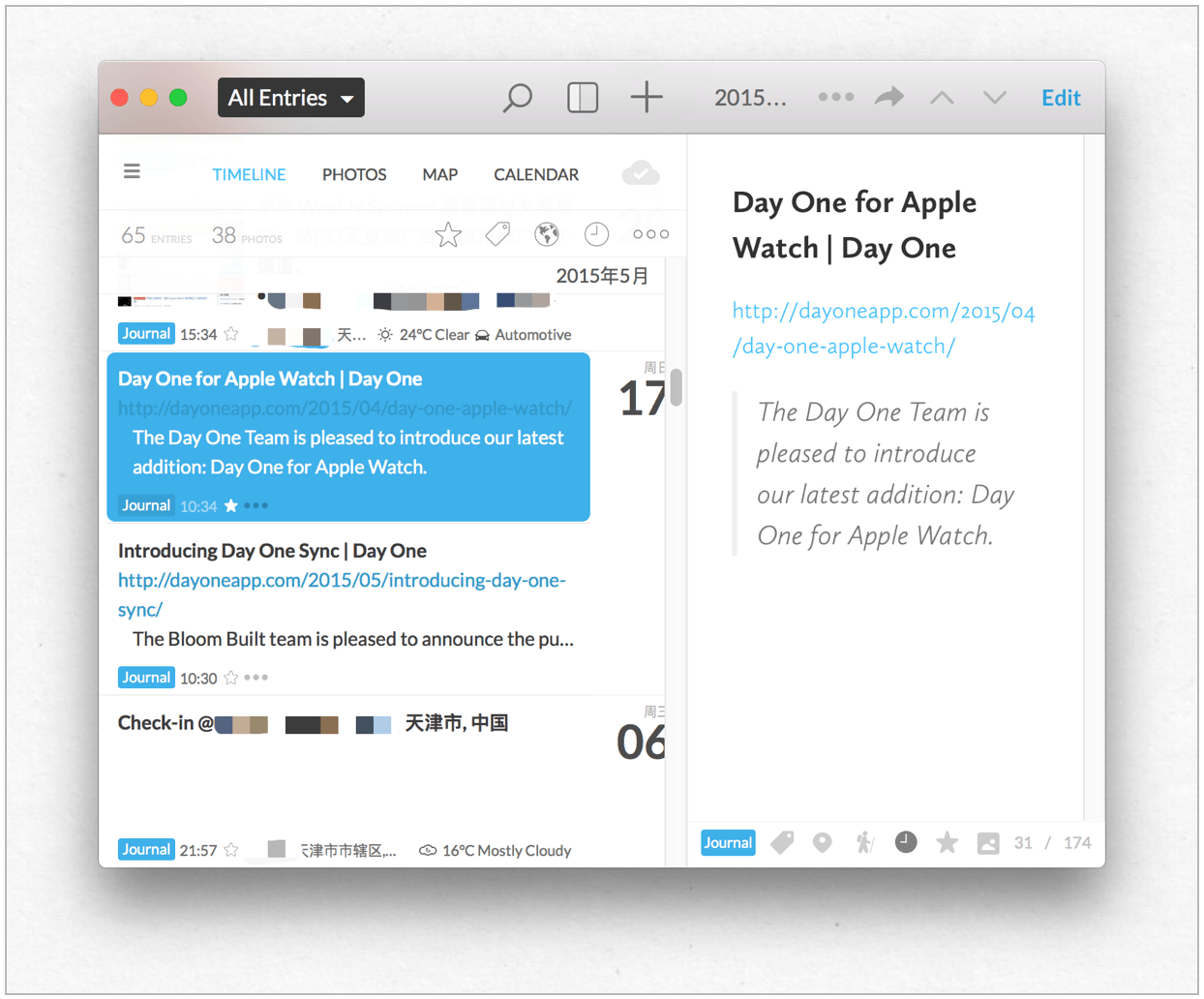
也可有单栏模式:
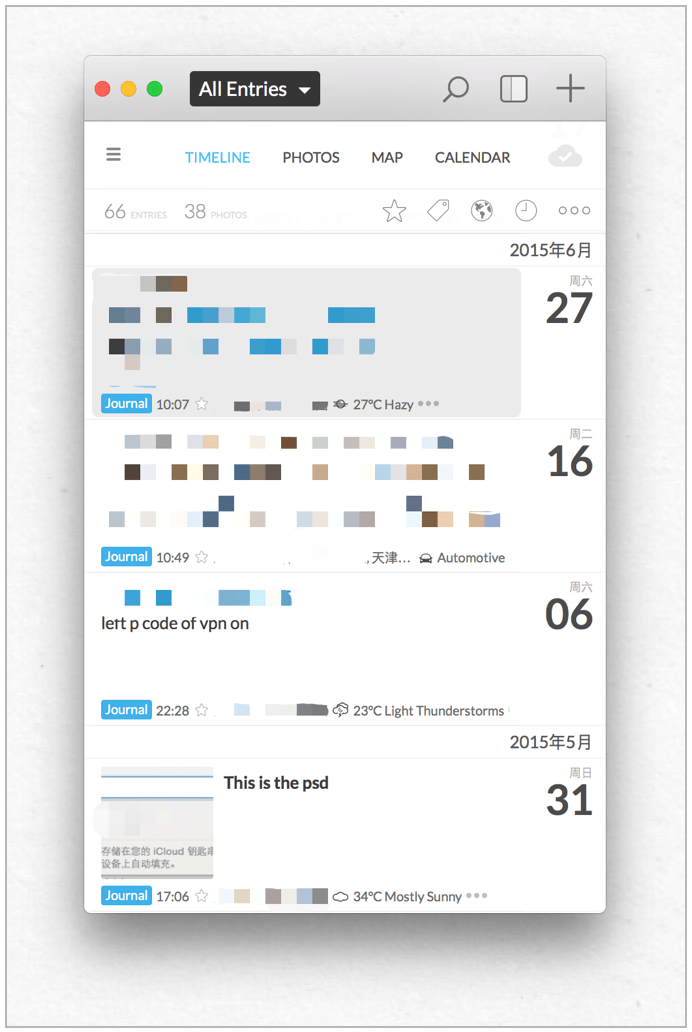
或者是将笔记编辑窗口独立出来:
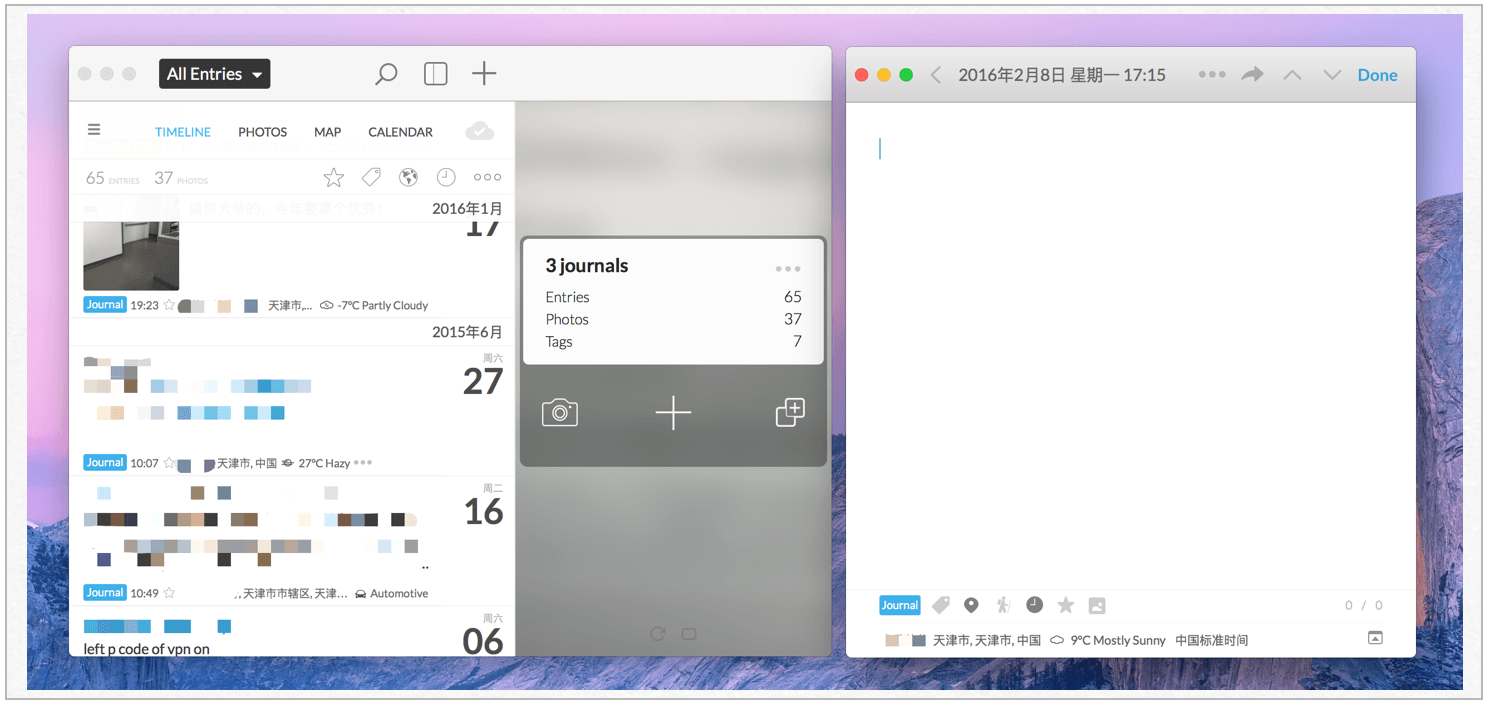
在笔记列表,你可以从 Timeline 切换成照片模式(根据照片浏览日记)、日历模式(通过日历查看日记)或是地图模式(根据活动地点浏览日记)。
在购买 Mac 版后我又入手了 iOS 通用版,但之前给予前者的点赞不得不取消了,因为 iOS 版的设计风格与 iOS 设备本身更加契合,Mac 版本设计虽简练,但缺乏应有的精致,看上去更像是开发者先设计了 iOS 版,然后再将设计理念延伸到的 Mac 端。
iOS 通用版保留了日记列表头部的照片按钮与日记新建按钮,但我觉得这个区域占据的面积大的有些夸张,不过将列表轻轻向上滑动,即可隐藏这两个按钮。此外,iOS 版还充分结合了 iOS 设备的硬件特点,推出了 Touch ID 隐私登录。
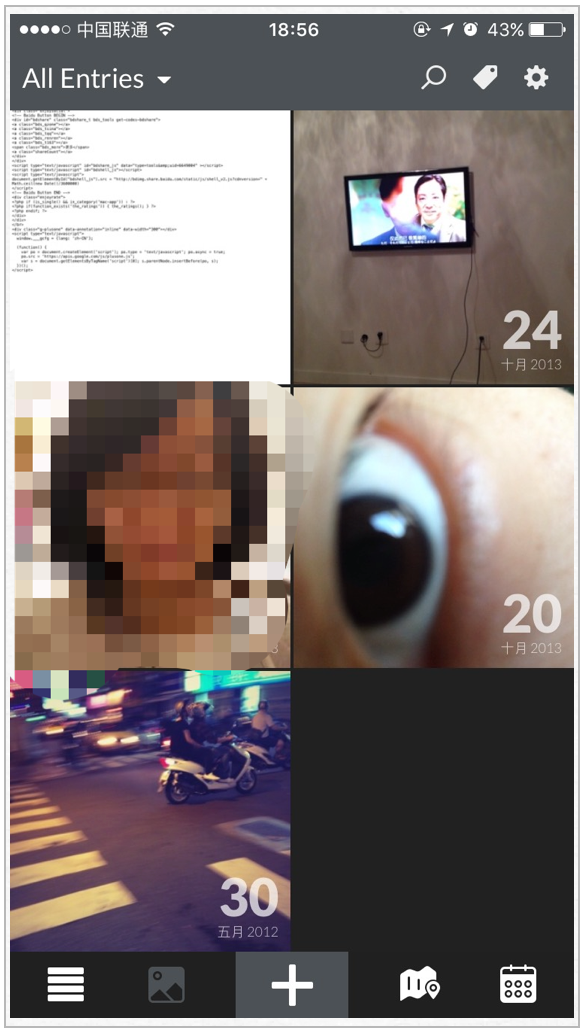
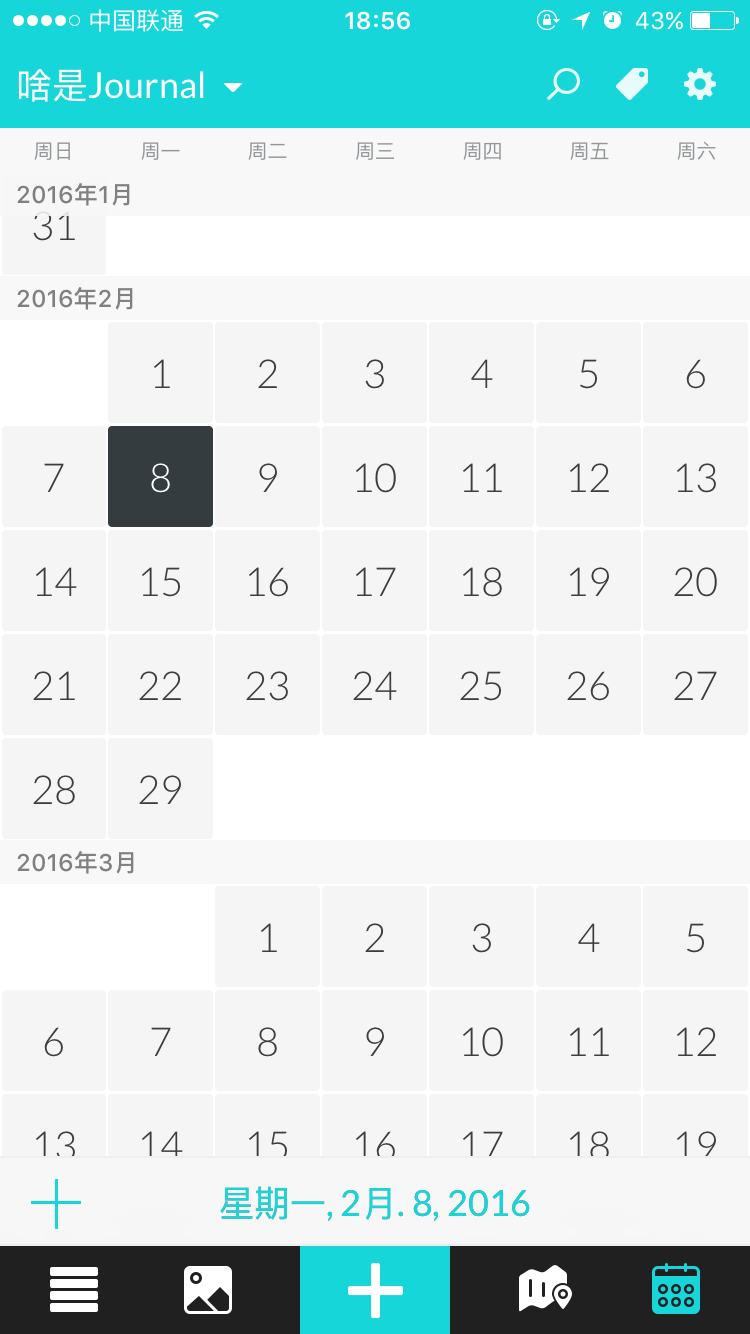
Day One 之所以深受广大用户喜爱的原因还在于她提供了丰富的日常生活记录方式,比如像天气信息、地理信息、活动状态(Activity)都可以为用户自动加载出来。
细节考虑周到
在细节上,开发者考虑的很周全,比如将日记切换到其他 Journal 上的方式就很方便,直接在日记全文界面的左下角激活 Journal 菜单,选择一下即可完成日记的转移;又比如在 iOS 版里,界面右上角提供了多选状态入口按钮,点击后,日记列表即刻进入多选状态,方便用户做删除、打标签,移动到其他 Journal 操作。

Day One 的另一重要特色就是支持 Markdown,但让我纳闷的是 Mac 版上并没有提供 MD 的语法参考和标签快速输入,在 iOS 版上却是安排了一个 MD 标签输入的菜单栏:
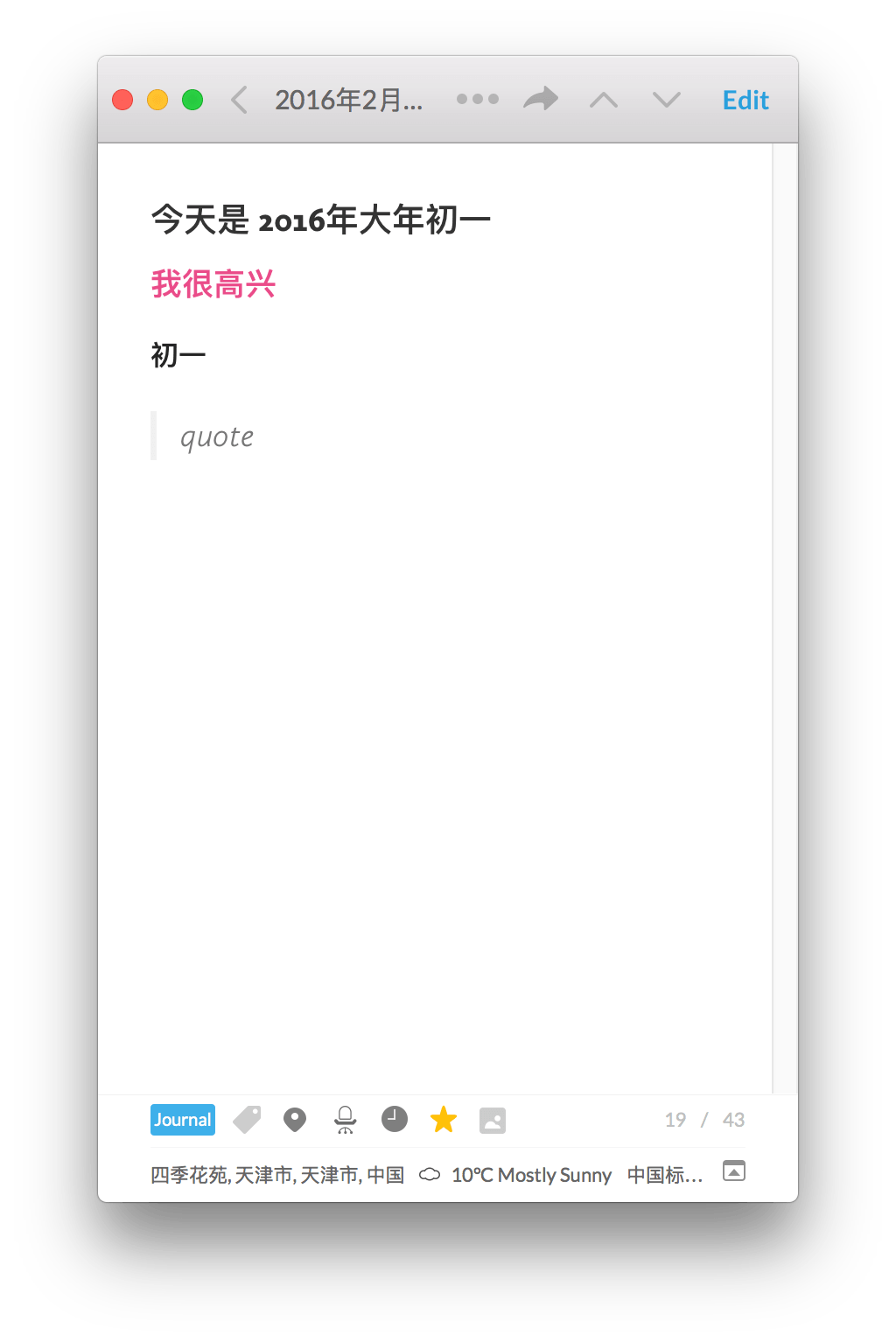
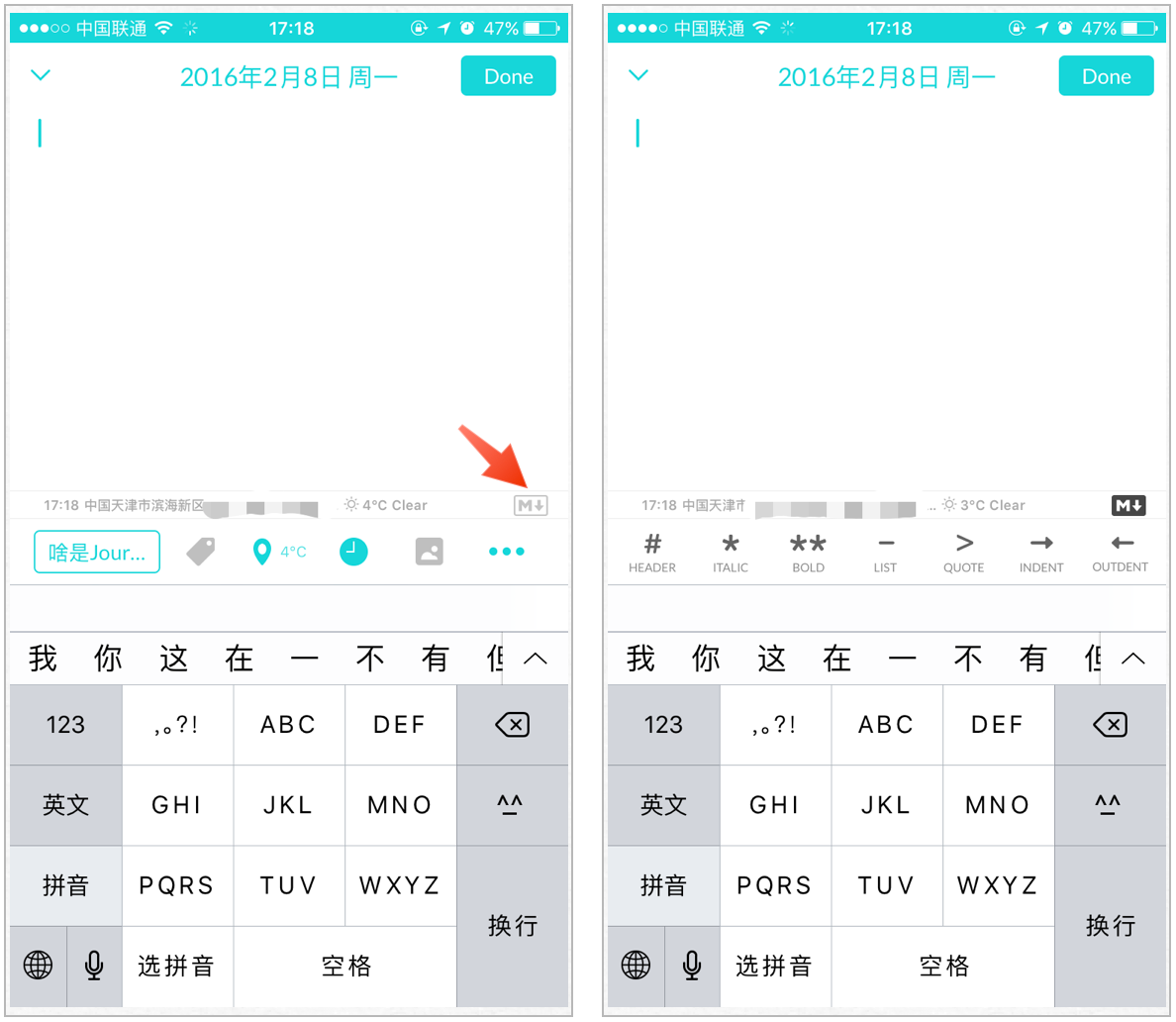
Day One 2 在 Mac 版与 iOS 版上同时配备了密码解锁登录功能,前者提供的是普通的文字输入解锁,后者利用 Touch ID 可实现快速解锁。
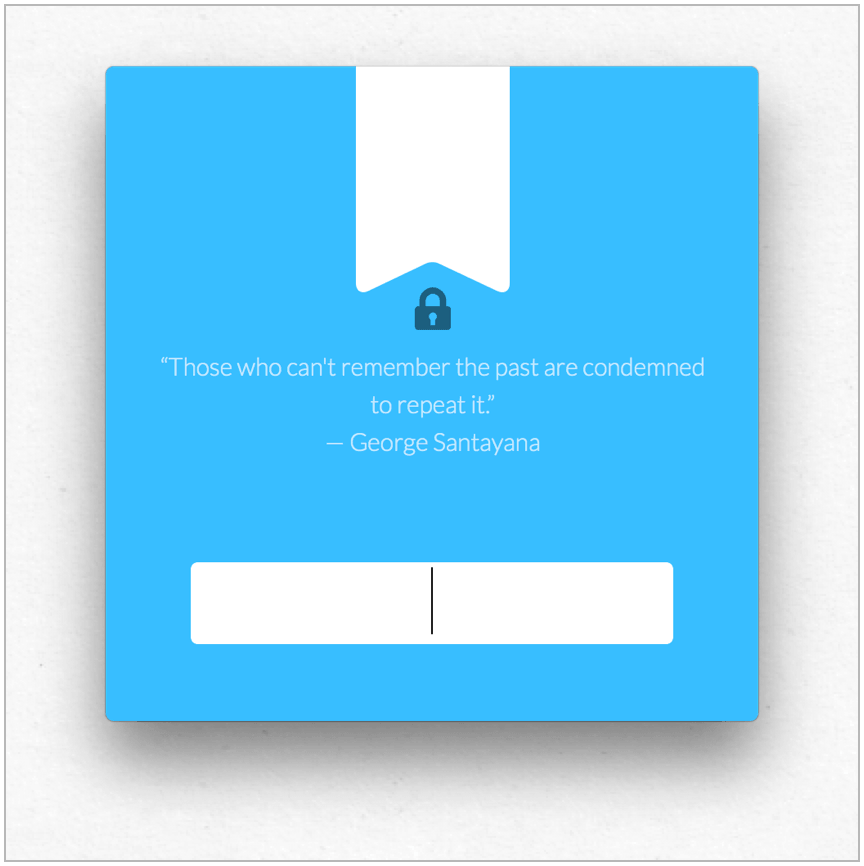
Menubar 依然是软件的标配功能,你可以在 Menubar 快速记录文字内容,也可以在左上角切换 Journal:
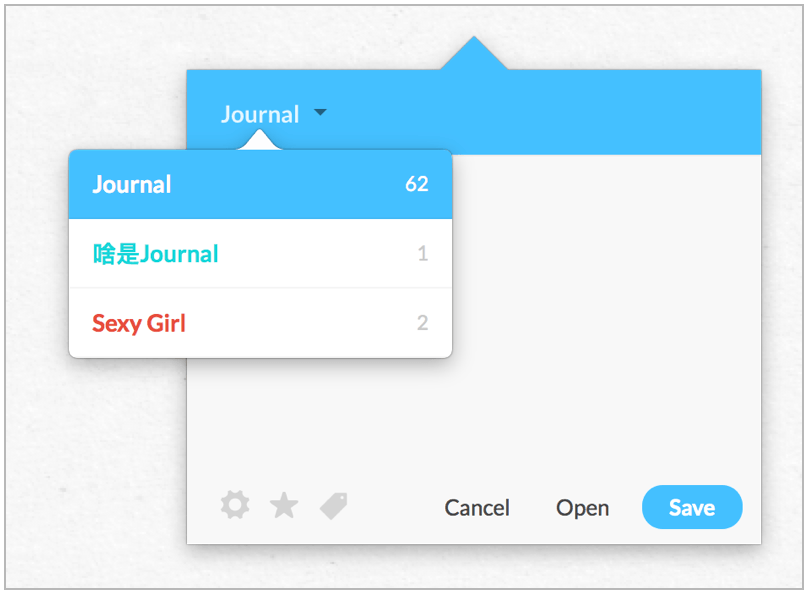
个性化设置丰富
Day One 2 在上一代的基础上继续丰富了个性化设置项,像 Day One Sync 更新到了 2.0 ,可以进行自动同步,在窗口宽度超过 750px 后可设置自动分隔双栏:
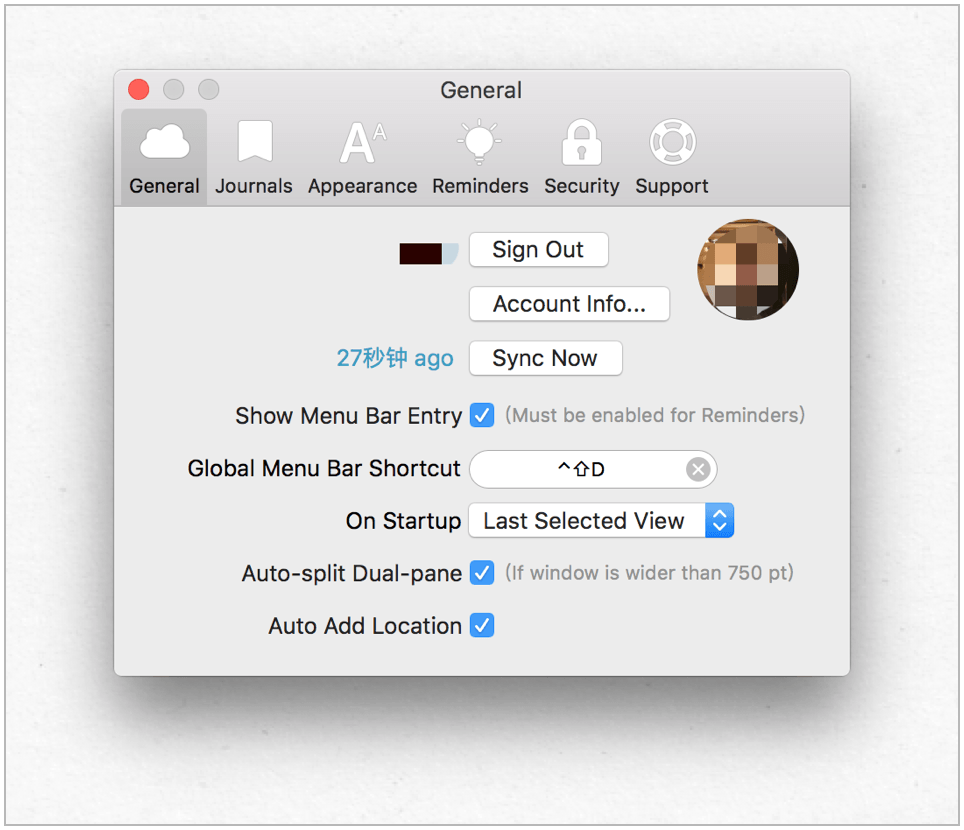
在外形设置上,新增了几种英文字体,在 Timeline 上对字号进行多样化设计:
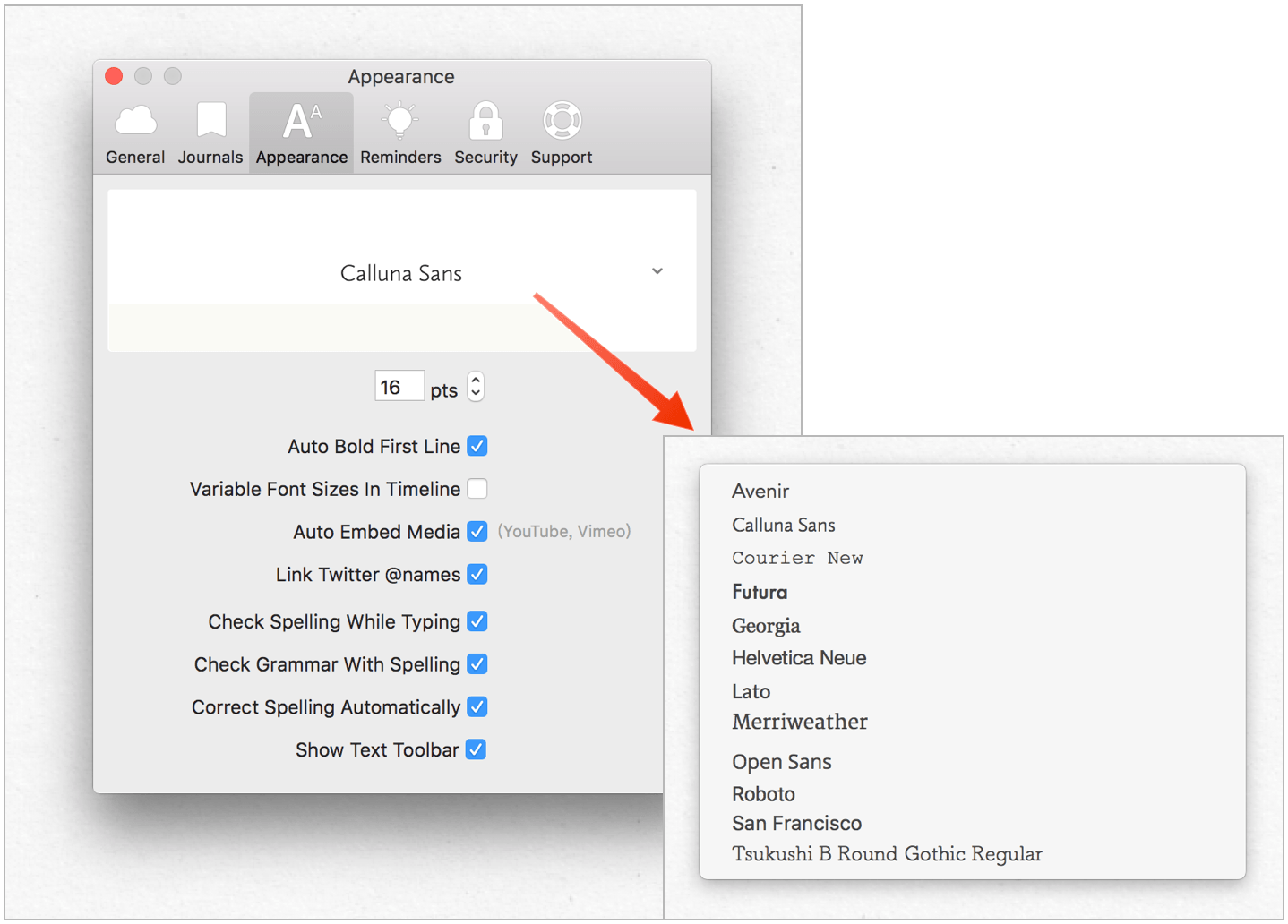
可以在后台设置多个记日记提醒:
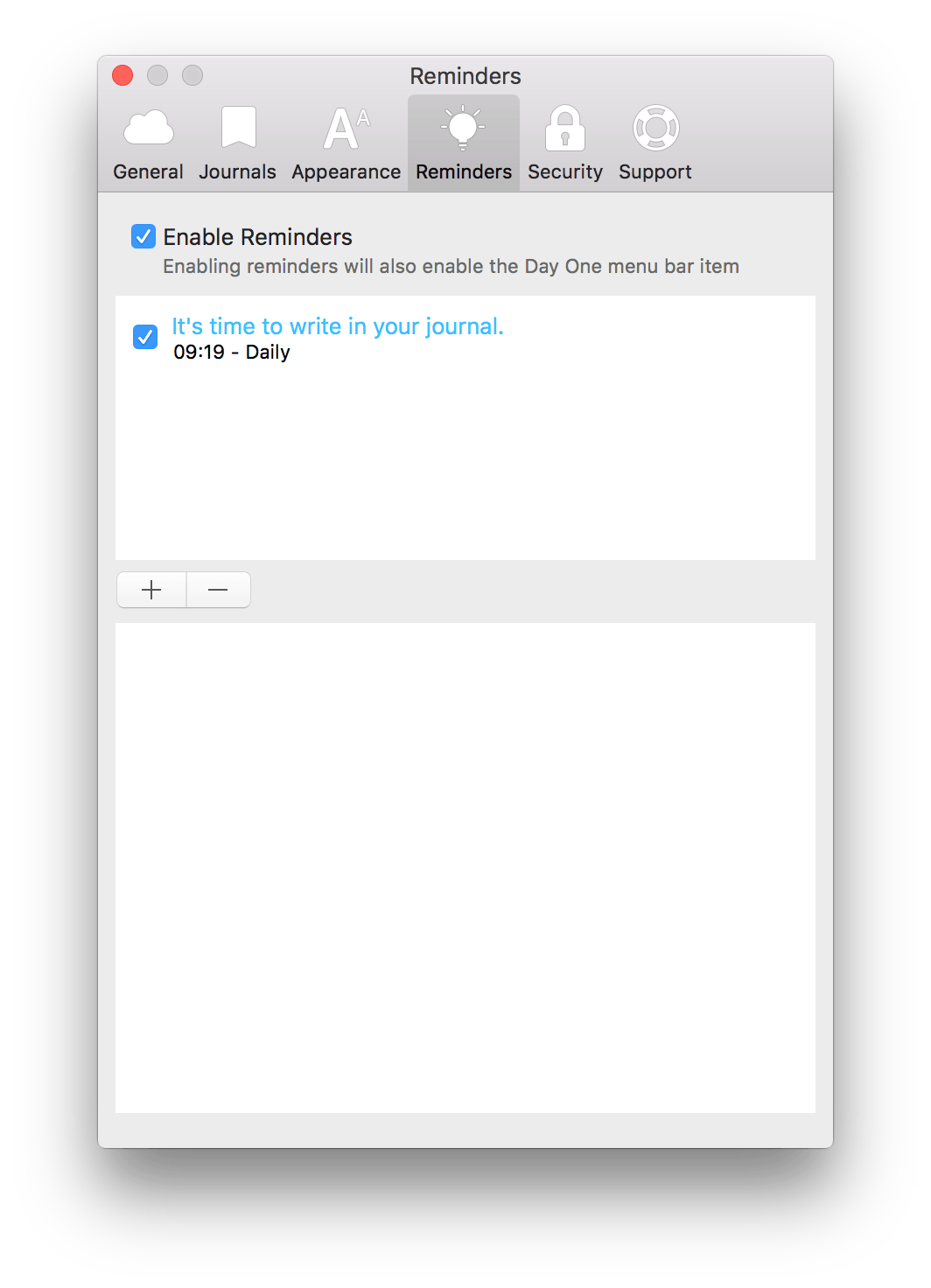
总的来说,Day One 2 本地推出非常成功,但仍然存在着部分缺陷,比如 Mac 版同步账户内图片数据一直不能显示这个硬性 Bug 之外,在 Journal 笔记列表切换的动图效果中也存在轻微卡顿现象,虽然不影响正常使用,但从用户体验角度看仍需开发者尽快修复。据开发者官方博客介绍,在未来版本中,Day One 2 还将推出语音笔记,夜间模式,好友 Tags,附件,Activity Feed,Publish 2.0 等新功能。
现在你可以在 App Store 和 Mac App Store 分别购买两个版本的 Day One 2,售价分别为 30 元和 128 元,而这仅是 5 折的价格,之后会恢复 68 元和 256 元的原始价格,所以请尽快抓紧时间。